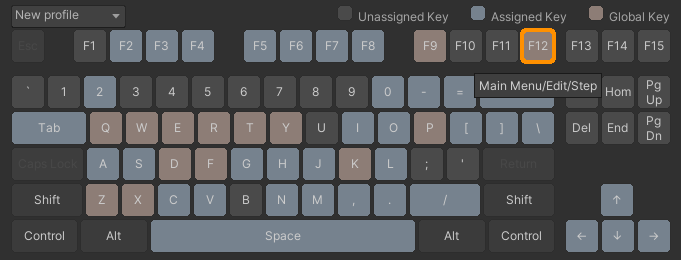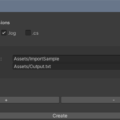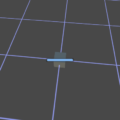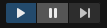
再生・一時停止・コマ送り(ステップ実行)は以下のショートカットが割り当てられています。
| Play(再生) | Ctrl + P |
| Pause(一時停止) | Ctrl + Shift + P |
| Step(コマ送り) | Ctrl + Alt + P |
ただ、このショートカット、連続して押すのは辛い割り当てです。
連続コマ送りなんかは特に厳しいですよね。指が釣りそう。
そんなわけで、このショートカットの設定を変える方法です。
なお、この方法は unity2019 で追加されたコマンドのようです。
ショートカット変更
Edit > Shortcuts... を選択します。
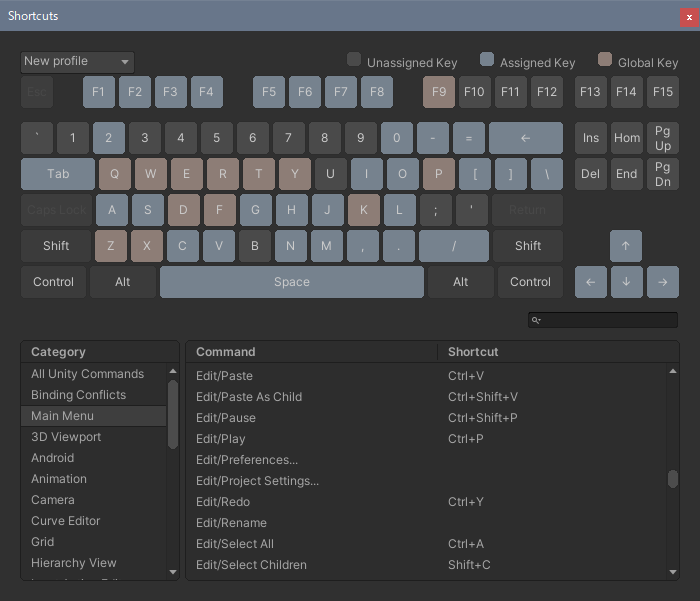
Category で Main Menu を選択、Edit の中に再生・一時停止・コマ送りの設定があります。
Edit/Play ... 再生
Edit/Pause ... 一時停止
Edit/Step ... コマ送り
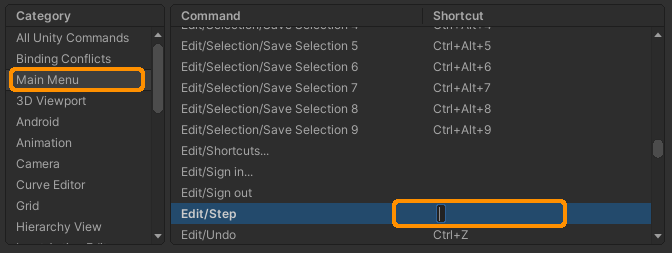
既に設定されているボタンの場合、入れ替えていいか?というダイアログが出ます。
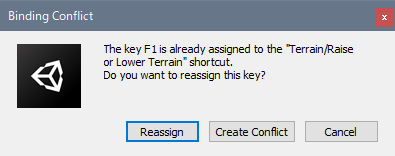
構わなければ Create Conflict、設定しなおすなら Reassign、設定をやめるなら Cancel です。
私は Edit/Step を F12 に割り当ててみました。